obs怎么录屏 OBS录屏教程
obs怎么录屏?obs是一款当下最热门的直播推流录屏软件,各大平台虽然有自己的直播软件,但由于各方面问题其实并不好用,obs作为一款方便的万能直播软件普遍受到用户的喜爱,想要了解的小伙伴一起来看看OBS录屏教程吧。

obs怎么录屏
1、进入到OBS Studio软件操作页面,连接自己需要录制的游戏或摄像头;
2、录制视频操作很简单,在右侧的下方找到“开始录制”按钮,单击它即可;

3、随后就可以进行录制操作,完成之后使用“停止”录制按钮来关闭录制即可;
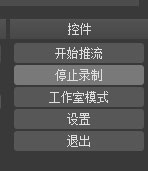
4、在录制的过程中可以查看录制的时间等信息;
5、完成视频的录制之后请点击左上角的“文件”选项,使用“显示录像”就可以进入到视频文件的保存页面了;
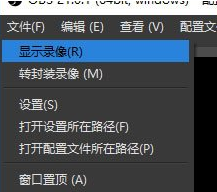
6、打开之后可以使用其他的视频播放软件来播放录制的视频文件;
7、录制后也可以在软件中对视频文件进行编辑;
8、例如制作淡入淡出效果等等;
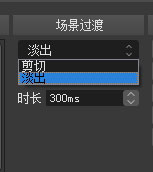
9、如果需要对软件录制视频文件之后的保存位置、保存格式等信息进行设置,可以点击右下角的“设置”按钮;
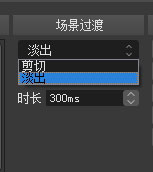
简单模式
我们打开OBS设置 - 输出(简单模式)- 录像位置:
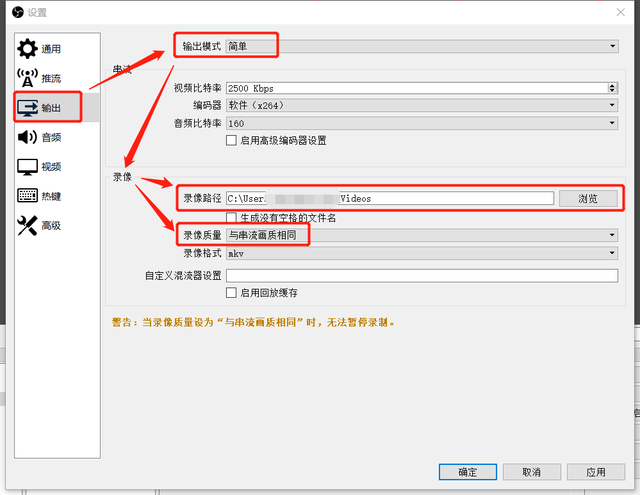
一般情况下,我们只需要对以下两项参数进行设置:
1、录像路径:将它更改到你想要存储视频文件的文件夹位置;
2、录像质量:可选项有①与串流画质相同、②高质量,中等文件大小、③近似无损的质量,大文件大小、④无损的质量,非常大的文件大小
优先推荐使用选项②高质量,来进行首次录像测试,如果电脑性能充足且得到的视频画质不符合预期,可以尝试选项③和④。
3、录像格式:默认mkv可不更改(B站推荐flv、mp4,过审更快?)
高级模式
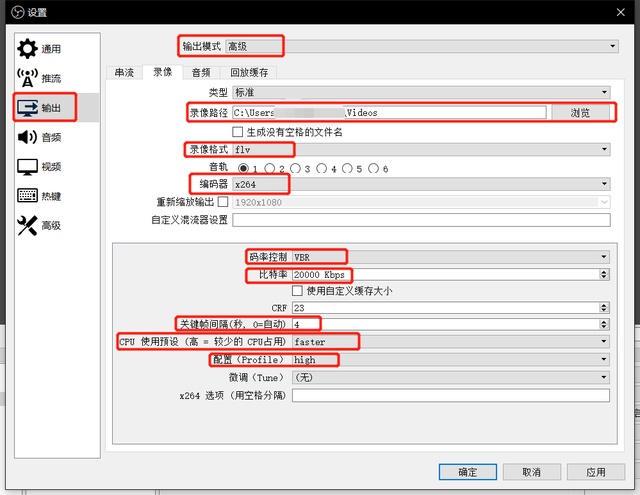
在高级模式下,我们需要调整的设置比较多,最终录制出来的效果取决于这些参数以及你电脑性能的表现,图中我们给出的参数较为保守,你可以根据自己的实际情况做调整。
编码器默认选择x264(电脑CPU编码),如果你有一块性能出色的显卡,也可以更换为NVENC(显卡编码),我们一般推荐GTX1060以上显卡电脑使用显卡编码。
以上就是obs怎么录屏的全部内容了,希望对喜欢OBS的小伙伴有所帮助,更多精彩内容请关注多特手游。
-
 obs怎么开启虚拟摄像头 obs虚拟摄像头开启方法
obs怎么开启虚拟摄像头 obs虚拟摄像头开启方法2022-04-06
-
 obs虚拟摄像头怎么关闭 obs虚拟摄像头删除方法
obs虚拟摄像头怎么关闭 obs虚拟摄像头删除方法2022-04-06
-
 obs录屏怎么设置最清晰 obs录屏最清晰设置方法
obs录屏怎么设置最清晰 obs录屏最清晰设置方法2022-03-30
-
 obs推流直播教程 OBS怎么直播推流
obs推流直播教程 OBS怎么直播推流2022-03-30
-
 火山的女儿修改器下载地址 火山的女儿修改器在哪下载
火山的女儿修改器下载地址 火山的女儿修改器在哪下载2023-04-23
-
 国外游戏制作人感谢王老菊
国外游戏制作人感谢王老菊2023-04-17
-
 《地平线:西之绝境》燃烧海岸DLC或有物理引擎升级
《地平线:西之绝境》燃烧海岸DLC或有物理引擎升级2023-04-16
-
 生存恐怖游戏作品《梦魇计划》即将登陆主机平台
生存恐怖游戏作品《梦魇计划》即将登陆主机平台2023-04-16
-
 《斯普拉遁3》联动《塞尔达》活动公开5月6日正式举行
《斯普拉遁3》联动《塞尔达》活动公开5月6日正式举行2023-04-16
-
 暴雪承认《暗黑破坏神4》洗点费用有点贵但不会改
暴雪承认《暗黑破坏神4》洗点费用有点贵但不会改2023-04-16





